Šajā rokasgrāmatā ir paskaidrots, kā jaunināt Windows atjaunināšanas aģentu uz jaunāko versiju, aptverot šādus aspektus:
Kā jaunināt Windows atjaunināšanas aģentu?
- Kā jaunināt Windows atjaunināšanas aģentu operētājsistēmai Windows 10?
- Kā jaunināt Windows atjaunināšanas aģentu operētājsistēmai Windows 7 un 8?
Kā jaunināt “Windows atjaunināšanas aģentu”?
Jauninājums “ Windows atjaunināšanas aģents ” ir būtisks atjauninājums, tāpēc tas tiek automātiski lejupielādēts un instalēts, kad sistēmas OS tiek lietots jauns atjauninājums.
Toreiz Microsoft nodrošināja atsevišķus instalētājus “ Windows atjaunināšanas aģents ”. Tagad tie ir pārtraukti, un vienīgais veids, kā iegūt jaunāko SEPTIŅI ” ir, izmantojot tālāk aprakstītos Windows atjauninājumus.
Kā jaunināt Windows atjaunināšanas aģentu operētājsistēmai Windows 10?
Lai jauninātu ' SEPTIŅI ' operētājsistēmā Windows 10 nospiediet ' Logs ' taustiņu un ierakstiet ' Meklēt atjauninājumus ”. Tikko atvērtajā logā noklikšķiniet uz ' Meklēt atjauninājumus ” pogu, lai sistēma uzzinātu, vai jūsu sistēmai ir pieejams jauns atjauninājums:
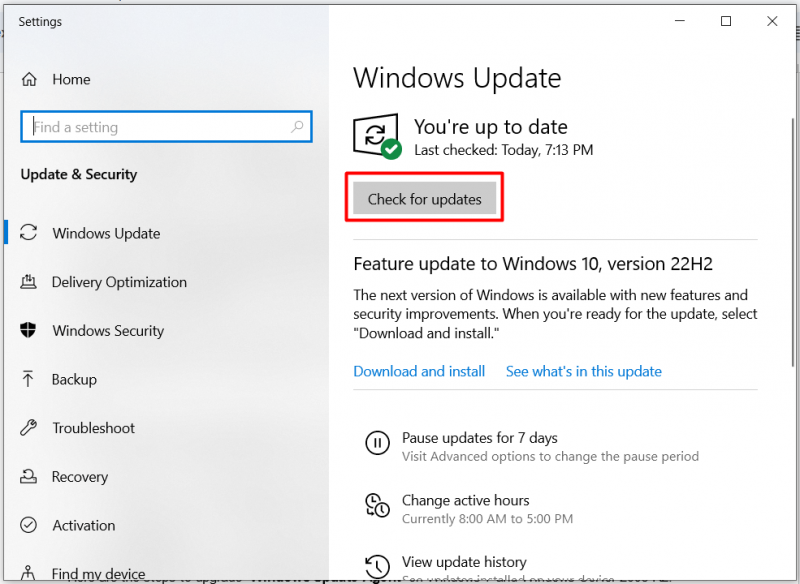
Kā jaunināt Windows atjaunināšanas aģentu operētājsistēmai Windows 7 un 8?
Šīs darbības tiek veiktas, lai jauninātu “ SEPTIŅI ” operētājsistēmās Windows 7 un Windows 8:
- Dodieties uz ' Vadības panelis ' no sākuma izvēlnes un atveriet ' Sistēma un drošība ' iestatījumi.
- Tagad noklikšķiniet uz ' Windows atjaunināšana ”, pēc tam noklikšķiniet uz pogas “ Meklēt atjauninājumus ”.
- Ja tiek izmantota jauna versija Windows atjaunināšanas aģents ” ir pieejams, tas tiks instalēts automātiski. Windows atjaunināšanas aģents vairs netiek atbalstīts operētājsistēmām Windows XP un Windows Vista, un to nevar atjaunināt uz nākamo versiju. Rezultātā ir ieteicams atjaunināt vismaz uz jaunāko Microsoft Windows versiju, piemēram, Windows 8.
Lai manuāli lejupielādētu ' Windows atjaunināšanas pakotnes ”, dodieties uz šo oficiālā mājas lapa un noklikšķiniet uz lejupielādes saites atbilstoši savai Windows versijai:
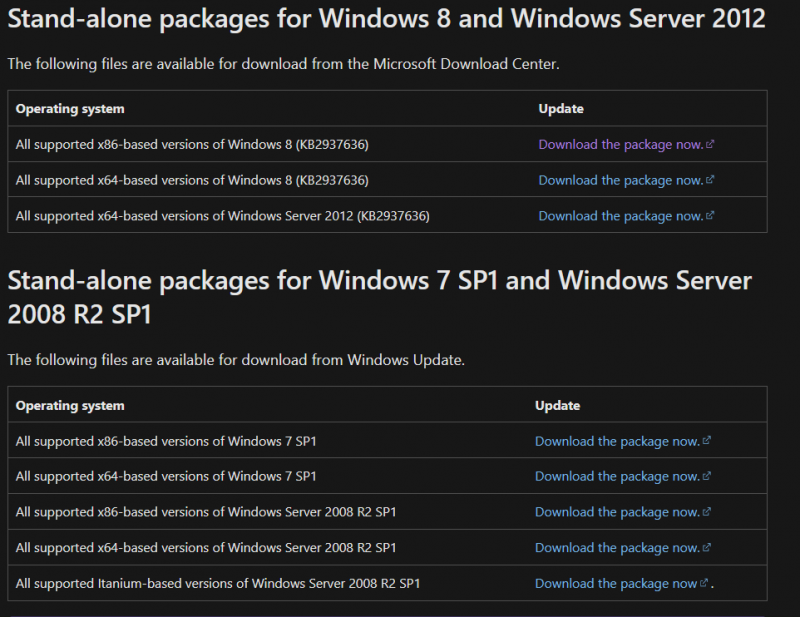
Secinājums
' Windows atjaunināšanas aģents ( astoņi) ” tiek automātiski atjaunināts kopā ar Windows atjauninājumu instalēšanu. Tomēr jaunāko versiju var manuāli instalēt no oficiālajiem avotiem vecākajām versijām. To izmanto, lai lejupielādētu un instalētu visus Microsoft Windows OS atjauninājumus, tāpēc tas ir jāatjaunina uz jaunāko versiju. Šajā emuārā tika apspriestas darbības, lai jauninātu Windows atjaunināšanas aģentu uz jaunāko versiju.